Come rimuovere la spedizione dal checkout WooCommerce (5 metodi pratici)
Pubblicato: 2025-07-08Se stai gestendo un negozio WooCommerce, probabilmente ti sei chiesto: "Come rimuovo la sezione di spedizione dalla pagina di pagamento?" Forse stai offrendo prodotti digitali, servizi di persona o vuoi semplificare l'esperienza di checkout. Qualunque sia il motivo, questo articolo ti guida attraverso 5 metodi pratici e pronti per rimuovere la spedizione dal checkout di WooCommerce .
Scoprirai anche come personalizzare completamente i tuoi campi di checkout senza toccare una riga di codice, utilizzando un plug -in gratuito. Immergiamoci.
Quando dovresti nascondere o disabilitare la spedizione (o offrire la spedizione gratuita)?
Rimuovere o modificare la sezione di spedizione in WooCommerce non è solo una modifica tecnica: è una decisione strategica. Ecco alcuni scenari in cui i campi di spedizione disabilitanti o nascondendo hanno perfettamente senso:
- Vendere prodotti digitali , come ebook o download, in cui non è necessaria alcuna consegna fisica.
- Offrire servizi di persona (coaching, corsi) che non richiedono la spedizione.
- Solo pickup locale , in cui i clienti raccolgono il loro ordine direttamente.
- Modelli basati su abbonamento in cui la spedizione è gratuita o addebitata solo per la prima consegna.
- Promozioni di spedizione gratuite , dove nascondere i costi di spedizione migliora la conversione.
Quando i tuoi campi di spedizione sono irrilevanti, possono creare attrito nel processo di pagamento. La razionalizzazione di questa esperienza può migliorare i tassi di abbandono del carrello e aumentare la soddisfazione del cliente.
Innanzitutto, è possibile, ad esempio, rendere il carrello e il checkout più leggeri con queste impostazioni:

Diamo un'occhiata ora a come disabilitare o nascondere i metodi di spedizione (o campi) in WooCommerce.
5 modi per rimuovere la spedizione dal checkout di WooCommerce
Esistono diversi modi per sbarazzarsi della sezione di spedizione: alcuni manuali, alcuni basati su plug -in. Passiamo a 5 opzioni efficaci, con istruzioni passo-passo.
1. Disabilita completamente la spedizione (per prodotti o servizi digitali)
WooCommerce ti consente di definire se un prodotto richiede la spedizione. Ecco come rimuovere la spedizione per gli articoli digitali:
Passo-passo:
- Vai ai prodotti → Modifica il tuo prodotto.
- Nel pannello di dati del prodotto , controlla Virtual (questo disabilita la spedizione) e/o scaricabile .
- Salva il prodotto.
Fatto. Questo prodotto non attiverà più la sezione di spedizione durante il checkout.
2. Nascondi la spedizione utilizzando uno snippet di codice (per gli sviluppatori)
Se ti senti a tuo agio con la modifica dei file del tema, aggiungi il seguente snippet alle functions.php del tema del tuo bambino o tramite un plug -in come frammenti di codice:
add_filter( 'woocommerce_cart_needs_shipping', '__return_false' );Questo costringe WooCommerce a comportarsi come se non fosse richiesta la spedizione.
Naturalmente è possibile utilizzare condizioni aggiuntive per disabilitare la spedizione, ad esempio, per paesi specifici.
3. Utilizzare un plug -in per nascondere i metodi di spedizione quando è disponibile la spedizione gratuita
A volte hai ancora bisogno di spedizione. Ma voglio nasconderlo quando la spedizione gratuita è attiva.
Puoi provare il metodo di spedizione Hide per il plug -in WooCommerce .

Fonte: https://wordpress.org/plugins/hide-shipping-method-for-woocommerce/
Come configurarlo:
- Installare e attivare il plug -in dal menu Plugin.
- Vai a WooCommerce → Nascondi la spedizione .
- Scegli di nascondere altre opzioni di spedizione quando è disponibile la spedizione gratuita .
- Puoi anche nascondere tutti i metodi di spedizione dalla pagina del carrello.
- Oppure nascondi metodi di spedizione specifici per paese in una nuova scheda Impostazioni.
Ciò è particolarmente utile per promozioni o rinnovi in abbonamento con consegna gratuita.
4. Creare una zona di spedizione personalizzata senza metodi
Un altro metodo pulito è quello di impostare una zona senza metodi di spedizione, applicata a regioni o clienti specifici.
Passo-passo:
- Vai a WooCommerce → Impostazioni → Spedizione .
- Aggiungi una nuova zona di spedizione, nomina (ad esempio "nessuna zona di spedizione").
- Imposta la regione o il paese.
- Non aggiungere alcun metodo di spedizione.
I clienti di questa zona non vedranno affatto le opzioni di spedizione. Ma saranno informati che non ci sono metodi di spedizione disponibili.
È possibile aggiungere un filtro per modificare il testo predefinito senza metodi di spedizione nel checkout.
function change_no_shipping_message( $text ) { return __( 'We cover that' ); } add_filter( 'woocommerce_no_shipping_available_html', 'change_no_shipping_message' );Nessun metodo di spedizione Esempio di testofunction change_no_shipping_message( $text ) { return __( 'We cover that' ); } add_filter( 'woocommerce_no_shipping_available_html', 'change_no_shipping_message' );
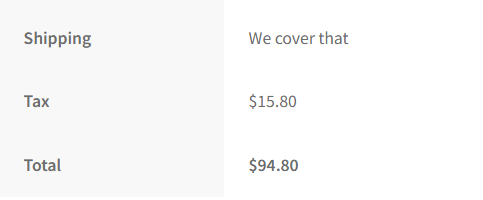
5. Rimuovere i campi di spedizione dal checkout utilizzando campi di pagamento flessibili
Flexible Checkout Fields è un plug -in gratuito che consente di modificare, disabilitare o rimuovere i campi dalla pagina di pagamento senza codifica.
Campi di checkout flessibili WooCommerce
Modifica, aggiungi nuovi campi o nascondi campi non necessari dal modulo di checkout WooCommerce. Aggiungi i prezzi ai campi e usa la logica condizionale. Si tratta di conversioni e una migliore esperienza dell'utente. NUOVO: Ora puoi impostare più condizioni (o) in uno o più gruppi di condizioni (e).
Installazioni attive: 90.000+ | Valutazione WordPress:

Supponiamo che tu abbia disabilitato la spedizione per i prodotti virtuali, ma i campi di indirizzo di spedizione compaiono ancora. Ecco come rimuoverli.
Come farlo:
- Installa il plug -in Flexible Checkout Fields.
- Vai ai campi WooCommerce → Checkout .
- Passa alla scheda di spedizione .
- Fai clic sui campi che si desidera nascondere (ad esempio indirizzo 1, città, codice postale).
- Disabilita i campi e salva le modifiche.
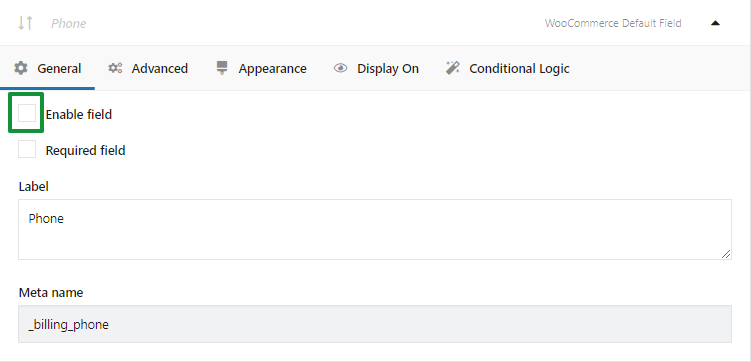
Questo è tutto! Ora hai una pagina di checkout semplificata.
Come ottimizzare il tuo checkout WooCommerce e l'esperienza di spedizione?
Ora che hai visto come rimuovere la spedizione dal checkout, ecco alcuni consigli extra per migliorare l'esperienza complessiva:
- Utilizzare la logica condizionale per mostrare/nascondere i campi in base alle azioni dell'utente (ad es. Paese di fatturazione, tipo di prodotto).
- Offri la spedizione gratuita solo quando sono soddisfatte determinate condizioni (come il valore del carrello minimo).
- Personalizza i campi di checkout per ridurre il disordine e concentrarsi su ciò che conta.
- Testa regolarmente il checkout : su desktop e mobile.
Un checkout senza disordine crea fiducia. I clienti hanno maggiori probabilità di completare il loro ordine quando vengono mostrati solo campi rilevanti.
Campi di checkout flessibili: personalizza WooCommerce Checkout senza codifica
Flexible Checkout Fields è un plug -in gratuito che consente di modificare, aggiungere, nascondere o riorganizzare i campi di checkout , direttamente dalla dashboard di WordPress.
Sia che tu stia rimuovendo i campi di spedizione, regolando i campi di fatturazione o adattando la sezione Note sull'ordine, questo plugin ti dà il pieno controllo senza bisogno di codice personalizzato.
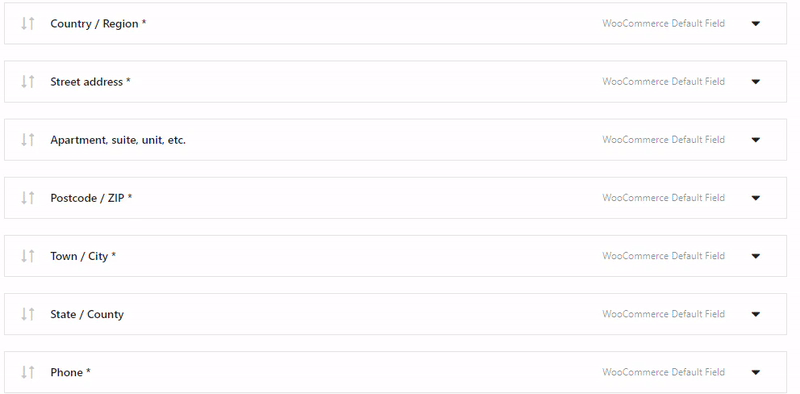
Usi migliori:
- Nascondi l'indirizzo di spedizione quando si vendono prodotti digitali.
- Riorganizzare i campi di fatturazione per un flusso migliore.
- Rinomina i campi per abbinare la lingua del tuo pubblico.
- Aggiungi campi extra come caselle di controllo, discese o ingressi di testo.
Funziona con la cassa classica e si integra bene con la maggior parte dei temi e dei gateway di pagamento.
Funzionalità pro di Flexible Checkout Fields Pro
Mentre la versione gratuita è potente e flessibile checkout Fields Pro ti dà ancora più controllo. Ecco le caratteristiche straordinarie:
- Logica condizionale : mostra o nascondi i campi in base al contenuto del carrello, al ruolo dell'utente, al metodo di spedizione selezionato o al paese di fatturazione.
- Campi di prezzo -Aggiungi commissioni aggiuntive o sconti con campi correlati ai prezzi durante il checkout.
- Supporto multilingue : completamente compatibile con WPML e Poling per i negozi globali.
- Tipi di campo avanzato : usa i raccoglitori di date, i raccoglitori di colori, i caricamenti di file e altro ancora.
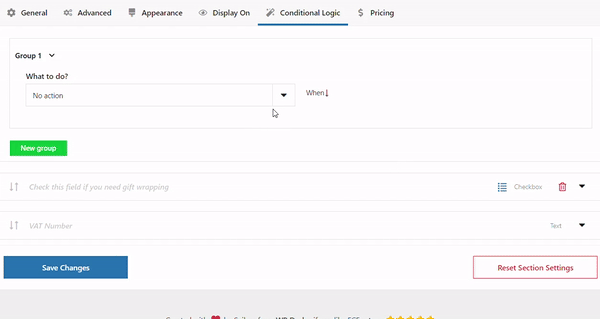
Esplora tutte le funzionalità di Flexible Checkout Fields Pro.
Flexible Checkout Fields Pro WooCommerce £ 59
Modifica, aggiungi nuovi campi o nascondi campi non necessari dal modulo di checkout WooCommerce. Aggiungi i prezzi ai campi e usa la logica condizionale. Si tratta di conversioni e una migliore esperienza dell'utente. NUOVO: Ora puoi impostare più condizioni (o) in uno o più gruppi di condizioni (e).
Installazioni attive: 90.000+ | Valutazione WordPress:
Riepilogo
- La rimozione della spedizione dal checkout è facile e migliora la UX per i negozi digitali o basati sui servizi.
- È possibile disabilitare la spedizione tramite impostazioni del prodotto, frammenti di codice, plugin o zone personalizzate.
- Per il controllo totale sui campi di checkout, utilizzare il plug -in Flexible Checkout Fields .
- Aggiornati a Pro per sbloccare la logica condizionale, i tipi di campo avanzato e i campi di prezzo.
Checkout semplificato = più conversioni.
Stai cercando di portare il tuo checkout WooCommerce al livello successivo? Prova oggi i campi di checkout flessibili.
